- Coincheckではブラウザとアプリどちらでもログインできる
- ログインできない場合の原因は「アカウント違い」や「パスワード忘れ」など
- Facebookアカウントでのログインはセキュリティ上あまり良くない
この記事では、Coincheckのログイン方法について解説しています。具体的には、Coincheckのログイン方法を解説し、ログインできない場合の原因や対処法も合わせて解説しています。ぜひ最後まで読んでみてくださいね。
Coincheck (コインチェック) とは
Coincheckとは、金融大手のマネックスグループが運営する仮想通貨取引所です。2018年1月には、仮想通貨NEMの流出事件が起こったことで、数十億円規模のハッキング被害を受けています。また、この事件の影響で金融庁から業務改善命令を受けており、取引などのサービスを一時停止していました。
現在は取り扱い通貨の見直しや、業務内容の改善を行い、取引所の営業を再開しています。初心者でも使いやすいアプリが特徴で、多くのユーザーが仮想通貨を取引しています。
Coincheck (コインチェック) のブラウザからのログイン方法
まずはCoincheckのブラウザ版のログイン方法を確認していきましょう。
Coincheck (コインチェック) ホームページにアクセス
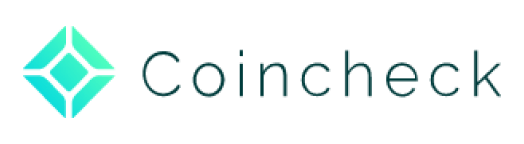
- 取扱通貨
- 29銘柄
- 取引手数料
- 販売所:無料 取引所:無料
- 最大レバレッジ
- -
- 日本語対応
- ◯
- スマホアプリ
- 〇
- 法人口座
- 〇
Coincheck (コインチェック) は、2012年8月設立の日本の老舗暗号資産(仮想通貨)取引所です。東証プライム上場企業であるマネックスグループが主要株主になっており、セキュリティがしっかりとしています。また、スマホアプリが使いやすいと評判で、初心者にたいして門戸が広い取引所です。
まずはCoincheckのホームページにアクセスします。その後、画面右上の「ログイン」をクリックします。
メールアドレスとパスワードを入力する
するとログイン画面に移動します。まずは一番上に「メールアドレス」を入力します。その下に「パスワード」を入力します。どちらの入力も完了したら、一番下の「ログイン」をクリックします。
2段階認証のコードを入力する
Coincheckで2段階認証を設定している場合には、アプリに表示されているCoincheckの2段階認証用のコードを入力します。入力したコードに問題がなければ、「送信」をクリックします。ブラウザ版のログインは以上で完了します。
Coincheck (コインチェック) アプリからのログイン方法
次に、アプリからのログインについて確認していきましょう。
Coincheck (コインチェック) のアプリを開く
まずはcoincheckのアプリを開きます。その後、画面右上の3本線のマークをクリックします。
「ログイン」をクリック
「ログイン」をクリックします。
メールアドレスとパスワードを入力する
Coincheckのログイン画面一番上に「メールアドレス」を入力しましょう。その下には「パスワード」を入力します。どちらの入力も完了したら、一番下の「メールアドレス」でログインをクリックします。
2段階認証を入力する
もしCoincheckで2段階認証を設定していれば、Coincheckの2段階認証のコードを入力します。なお「アプリを起動する」をクリックすると、すぐに2段階認証のアプリを開くことができ、便利です。入力が完了すれば、アプリのログインは終了です。
Coincheck (コインチェック) にログインできない原因
ここからは、Coincheckにログインできない場合の原因と対策を確認していきましょう。
アカウント忘れ
Coincheckでは「取引アカウント」、「決済アカウント」、「貸仮想通貨アカウント」の3種類のアカウントが提供されています。ログインできない場合、どのアカウントを作ったか忘れてしまった可能性があります。
基本的に、仮想通貨の取引に関しては、「取引アカウント」を利用するので、そちらからログインすれば解決することができます。
パスワード忘れ
Coincheckでログインできない場合の原因として、パスワードを忘れてしまった場合も考えられます。
この場合の対処法は、Coincheckのログイン画面で「パスワードをお忘れですか?」という項目があるので、こちらをクリックしパスワードを再発行することができます。
メールアドレス忘れ
Coincheckにログインできない場合の原因として、アカウントを忘れてしまった可能性があります。Coincheckではアカウントにメールアドレスを使用しています。複数のメールアドレスを利用している場合、どのメールアドレスで登録したかを忘れてしまうことがあります。
この場合の対処法は、自分が普段使っているメールアドレスの検索バーに、「Coincheck」と入力してみましょう。これによって、Coincheckから届いたメールを確認できれば、そのメールアドレスがCoincheckで登録したアカウントということになります。
異なるFacebookアカウントの利用
Coincheck にログインできない場合の原因として、異なるFacebookアカウントの利用も考えられます。基本的にFacebookアカウントを使ったログインは、セキュリティ上好ましくありませんので、おすすめしません。
この場合の対処法としては、Facebookで何種類かのアカウントを利用している場合は、それぞれのアカウントでログインを試みることで解決することができます。
なお、Facebookのアカウント自体を削除している場合、ご自身でログインをするのは非常に難しいです。Coincheckに問い合わせを行い、ログインできるようにすることをおすすめします。
Coincheck (コインチェック) に2段階認証でログインする方法
2段階認証は、通常のIDとパスワードのログイン方法に加えて、一定期間使うことのできるパスワードをアプリで発行し、ログイン時に入力することで、セキュリティを強化する仕組みのことです。不正ログインを防ぎ、自分の大切な資産を守ることができます。
この2段階認証は、アプリを使ってパスワードを発行するところもあれば、SMSでパスワードを発行するところもあり、取引所によって形式が違います。Coincheckの場合は、「Google Authenticator」というアプリを使い2段階認証を行います。
使っているスマートフォンがAndroidの人はPleyStoreから、iPhoneの人はAppStoreから、「Google Authenticator」と検索バーに入力し、事前にアプリをダウンロードしておきましょう。
2段階認証の設定方法
Coincheck (コインチェック) ログイン後設定画面に移動する
Coincheckでの2段階認証の設定方法を確認していきましょう。Coincheckにログイン後「二段階認証」の項目をクリックします。その後、下の「設定する」をクリックします。
QRコードをスマートフォンアプリで読み取る
ここでは、2段階認証の設定用のQRコードが表示されています。スマートフォンのアプリでこのコードを読み取り、Coincheckの2段階認証を追加します。
また、QRコードの下には、バックアップコードが表示されます。このコードは、万が一スマートフォンが故障や紛失などをしてしまったりした場合の、復元用のコードです。2段階認証の設定は、グーグルのアカウントなどを使い復元することができないので、このバックアップコードは必ず保管しておくようにしましょう。
おすすめの保管方法は、写真で撮影し、パソコンとスマートフォンどちらでも残しておき、さらに紙で書いて保存しておく方法です。めんどうかもしれませんが、必ず保管しておくようにしましょう。
2段階認証のコードを入力し「設定する」をクリックする
スマートフォンでのQRコードの読み取りと、バックアップコードの保管が完了したら、画面を下にスクロールします。
Coincheckの2段階認証のコードを入力します。入力した内容に間違いがなければ「設定する」をクリックします。以上で、Coincheckでの2段階認証の設定は完了します。
2段階認証の解除方法
Coincheckでの2段階認証の解除方法を確認していきましょう。Coincheckにログイン後「二段階認証」をクリックします。その後、二段階認証の設定画面に移動するので「設定解除」をクリックします。以上で二段階認証の設定解除は完了します。
2段階認証の再設定方法
Coincheckでは2段階認証の設定を行ったあとに、再度設定することも可能です。この場合の設定方法は、通常の2段階認証の設定方法と同じになります。上記で解説した、2段階認証の設定方法の項目をご参考ください。
二段階認証が上手くいかない場合
アプリの時刻設定を確認する
認証コードを入力してもCoincheckにログインできないときは、認証アプリがうまく動作していない可能性があります。認証アプリをインストールしているスマホの時刻の設定が、「自動」になっているかどうか確認しましょう。
iPhoneの「設定」>「一般」>「日付と時刻」と進み「自動設定」の欄がONになっているか確認してください。
「設定」>「日付と時刻」>「日付と時刻の自動設定」と進み、「ネットワークから提供された時刻を使用する」がONになっているかご確認ください。
Google Authenticatorアプリを開き、右上の「設定(点3つ)」をタップします。そして「設定」>「コードの時刻調整」と進み、「今すぐ同期」をタップします。
もしこれでもダメな場合は、サポートに問い合わせてみましょう。
機種変更や紛失した場合
認証アプリをインストールしていたスマホを紛失したり、機種変更して手元からなくなってしまったりした場合は、サポートへ問い合わせましょう。
というのも、Coincheck側で二段階認証の設定を解除しない限り、ログインできないからです。ただし、認証アプリを設定したときに表示された「キーコード」を控えていた場合は別です。新しいスマホに入れた認証アプリにキーコードを入力すると、認証コードを受信できるようになります。
設定するには、「+」ボタン>「手動で入力」と進み、控えていたキーコードを「キー」欄に入力します。
Coincheck (コインチェック) ログインまとめ
以上、Coincheckのログインについて解説してきましたが、いかがでしたでしょうか。Coincheckはマネックスに買収されたことで、安定した資金力と健全な業務体制を確立したと言えるでしょう。
Coincheckはアプリが非常に使いやすいことが特徴で、初心者の方でも簡単に取引ができます。登録自体は無料ですし3分程度で済みますので、まだ登録していない方はとりあえず登録するのもおすすめです。





